PKPM2020是一款非常有名的建筑设计施工软件,功能丰富强大,由我国建筑科学研究院倾力设计并制作,是一款真正的国产软件哦。实话说为大家分享了那么多的建筑工程类软件,终于看到了我们国人的软件了,还是比较自豪的。这款软件的针对性比较强,因为是建筑研究院制作打造的,所以这款软件的主要针对的针对方向还是土木建筑领域,相比国外其他的建筑类型软件来说功能可能不是那么丰富,但相对的,这款软件拥有的专业功能以及更具权威性的设计指导可以帮助我们更有效的保证建筑设计工作的质量,提高的我们的工作效率。再说PKPM2020破解版软件是我们自己的软件,用起来不是更顺手嘛。在设计方面,为了符合国人的使用习惯,软件使用了相对比较精简清爽的设计风格,所有的功能包括建筑设计、结构设计、工程量统统等等全都一览无余,让每一位用户都可以快速的开展自己的工作,推进项目的进程。不过这款软件目前是付费状态,价格的话比较昂贵,如果经济比较拮据的小伙伴可以使用我们这款破解版,集成破解,无需加密狗,安装即可免费使用哦,欢迎大家前来下载。

PKPM2020破解版安装教程
1、下载解压软件安装包,运行安装包程序,进入软件安装向导,接受软件许可;
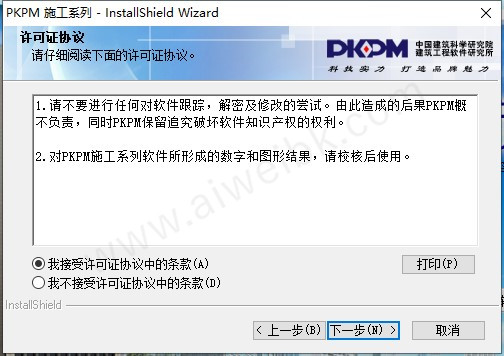
2、选择软件的安装类型,默认单机版即可;
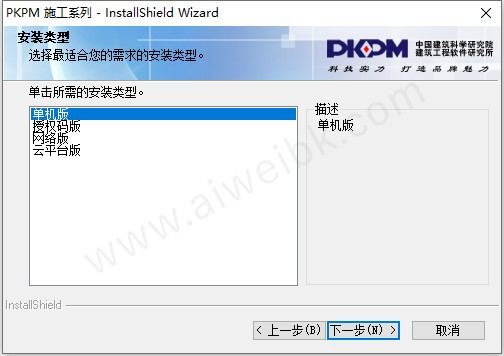
3、选择软件的安装位置,默认是C盘,大家可以根据需要点击右侧“更改”更换软件的安装位置,完成后点击下一步;

4、根据自己的需求选择需要安装的组件,建议全部选择即可;
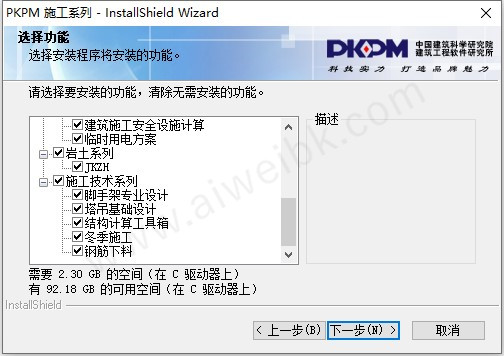
5、根据提示操作,耐心等待软件安装完成,完成后重启电脑即可完成破解!
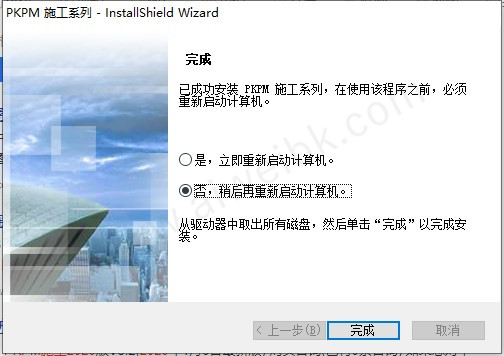
6、该软件已经集成破解,直接运行软件即可!
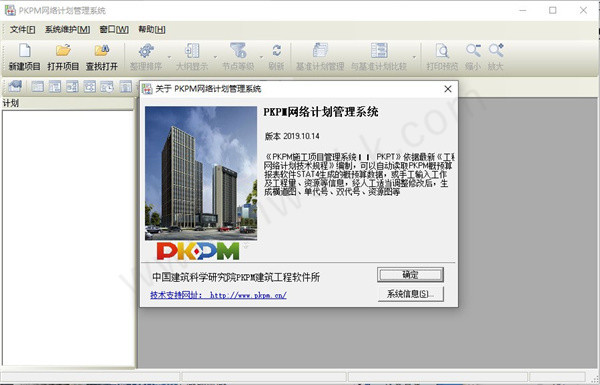
功能介绍
1、【建筑模型的建立(提取)】
直接从DWG文件中提取建筑模型进行节能设计。可以最大程度的减轻建筑师的工作量,在方案、扩初和施工图等不同设计阶段方便的进行节能设计,避免了二次建模的工作。
使用建模软件进行建模。CHCE软件提供了自带的建模工具,可以快速高效的完成建筑模型的建立。
可以直接利用PKPM系软件的PMCAD建模数据。如果有了PMCAD的数据,则可以直接进行下一步的节能设计工作。
2、【建筑节能设计计算】
帮助设计师完成所有相关的热工计算,提供了大量不同保温体系的墙体,屋面和楼板类型,可方便的查询各种保温体系的适用范围和特点。
自动计算建筑物的体形系数和窗墙比等参数,直接读取建筑师在建筑设计中的各种门、窗、墙、屋面、柱、房间等设计参数,进行节能设计,并根据《节能设计标准规范》进行自动校核验算。
3、【动态能耗分析计算】
CHEC所采用的动态能耗分析计算程序,依据《夏热冬冷地区的居住建筑节能设计标准》JGJ134-2001的规定,按各地的全年气象数据,对建筑物进行全年8760小时的逐时能耗分析计算,计算出每平方米建筑面积的年采暖、空调冷热量指标和耗电量指标,并自动依据《夏热冬冷地区居住建筑节能设计标准》进行判断比较。当计算结果不符合节能设计标准的要求时,使用软件的维护结构设计功能,可以方便地让您的设计满足节能设计的要求。
4、【节能建筑的经济指标核算】
能进行节能和非节能设计的工程造价比较
能进行在达到相同保温效果下分析不同保温系统的工程造价比较
帮助设计师和甲方选择最为合理的保温系统
节能设计说明书和计算书
CHEC软件可生成符合设计和审图要求的输出文件
软件特色
1、简单
对建筑师无需掌握热力学原理,只要一次按键就可以得到相应的帮助。各种计算机结果以不同的颜色直观的显示设计图纸上。
2、人性
避免形成一个单纯的计算程序,在设计过程中随时帮助检验是否符合规范的标准,如窗墙比、围护结构的传热系数。各种需要的数据自动读取,生成计算结果直接输出、并形成帮助说明。克服单纯的计算软件所产生的设计过程和计算过程无法很好结合的弊端。
3、智能
如果在设计过程中缺少必要的参数,自动以缺省参数作为第一选择,并作相应的记录,以方便建筑师以后修改和设定。这样在保持设计的连贯性的同时,也方便了设计者的再次修改。
PKPM2020破解版使用教程
如何将TCAD文件转换为AutoCAD文件?
1、首先,打开需要转换的TCAD文件(下文简称T图),如图所示。
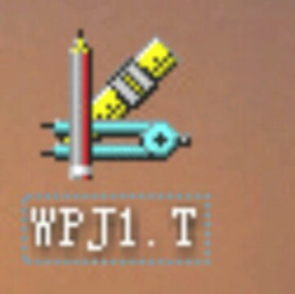
2、双击打开文件,点击工具栏下T图转DWG图标。
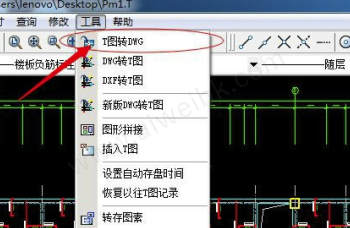
3、点击T图转DWG图标后,出现编辑界面,点击打开,如图所示。在这一步要注意的是TCAD文件储存在哪里,转出来的AutoCAD文件就在所存位置。
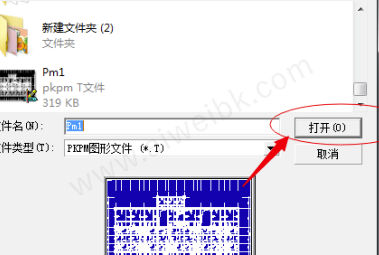
4、单击打开后,在命令行会看到如图所示字样,说明已经将T图成功转换为AutoCAD文件。
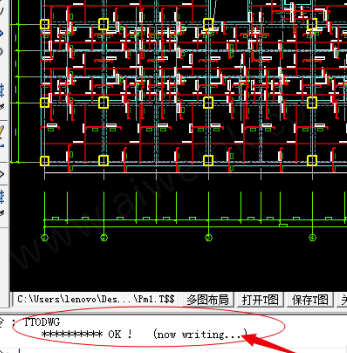
5、返回到原T图储存位置,就会看到一个AutoCAD文件,该文件就是由T图转换而成。
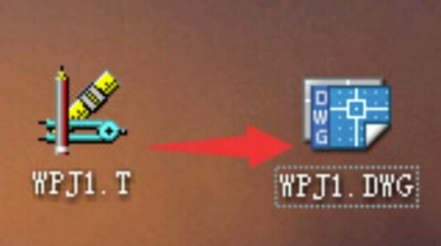
6、下面就可以用AutoCAD软件打开进行编辑。

怎么插入Word中
1、由于PKPM的操作与CAD的有些区别,因此一般的复制粘贴也有写区别,故这里这样操作比较有效。打开pkpm施工图,找到需要导入到word中的T图文件,点击打开。
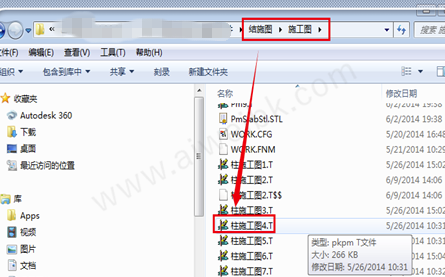
2、进入T图文件中,使用窗交模式选中图形文件,然后使用“ctrl+c”复制图形;或者点击“编辑”-点击“复制”。

3、这里使用窗交模式,按住鼠标左键不放,从左上角到左下选中文件。
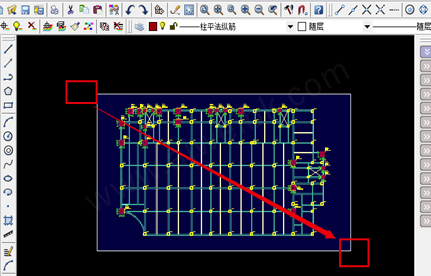
4、这时候文件已经复制到剪贴板中,可以使用了。

5、打开一个需要插入图形的word文档,点击“插入”,点击“对象”,然后点击“对象(J)”。
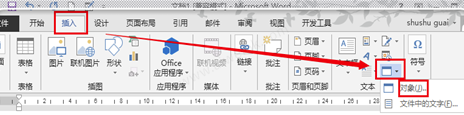
6、在这里,找到“pkpm T文件”,点击选中,然后点击“确定”。

7、进入到pkpm t文件编辑软件中,这里点击“编辑”,然后点击“粘贴”。
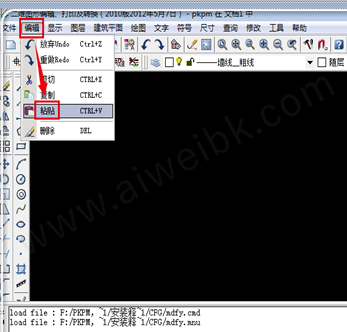
8、这时候文件已经粘贴到pkpm程序中,但是为了在word中显示的大一些,点击“显示”,再点击“充满显示”。
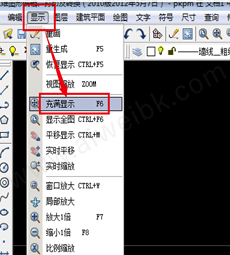
9、这时候要求输入比例,输入一个比例,或者就使用这个出现的比例,直接点击“确定”。
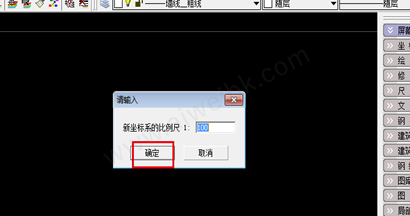
10、返回到word中,这时会就将图形导入进来了,这里是黑底的,如果不喜欢,在pkpm T图编辑软件中,点击“显示”——“背景颜色”——“调色板”选择自己喜欢的颜色即可。这里导入的图形方便快捷,最大的 好处是,它是可以编辑的,双击既可以进行编辑。
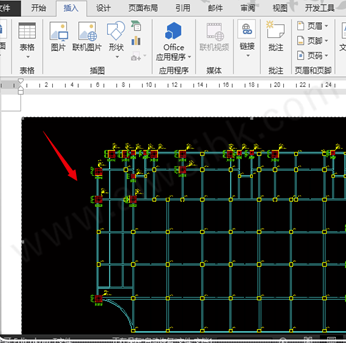

 普通下载
普通下载






